Submit your email address to get a link for quick download on your desktop and get started!
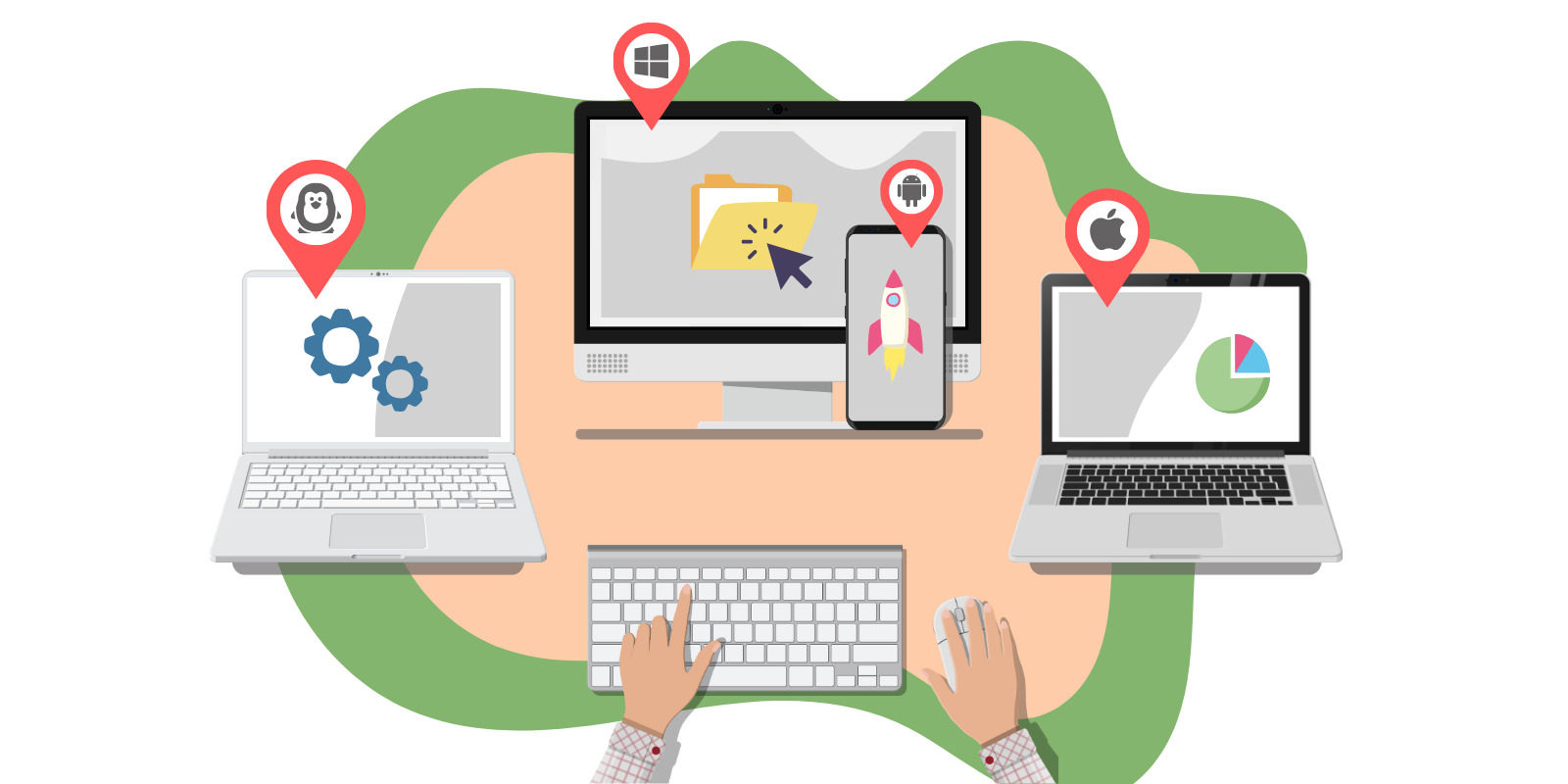
Het kan erg verwarrend zijn wanneer je probeert om tegelijkertijd twee computers te gebruiken. Het is gemakkelijk om de verkeerde muis te pakken of om op het verkeerde toetsenbord te beginnen typen. Proberen om meerdere invoerapparaten op je bureau te passen kan onmogelijk zijn en zal zeker het efficiënt uitvoeren van je werk moeilijker maken.
Als je in deze situatie bent geweest, weet je dat het uitermate vervelend kan zijn. Een eenvoudige oplossing voor het probleem is om hetzelfde toetsenbord en dezelfde muis op twee computers te gebruiken.
Inhoudsopgave:
Als je ooit de vraag hebt gesteld "Hoe kan ik mijn muis en toetsenbord tussen computers delen?"... we hebben goed nieuws!
Er is een betrouwbare en gebruiksvriendelijke software voor het delen van muis en toetsenbord, en we zullen precies uitleggen hoe het je helpt om op afstand toegang te krijgen tot je apparaten.
USB Network Gate gebruikt een netwerkverbinding die gebruikers in staat stelt om eenvoudig meerdere USB-apparaten op afstand te delen, te beheren en te bedienen. USB Network Gate is zo effectief dat op afstand toegankelijke apparaten zich gedragen alsof ze fysiek zijn aangesloten op de machine die externe toegang zoekt. Dat maakt USB Network Gate een ideale softwareoplossing voor het delen van muis en toetsenbord.





Dat is alles!
Geniet vrij van de volledige functionaliteit van je toetsenbord en muis, of ze nu in het kantoor hiernaast of aan de andere kant van de wereld zijn!
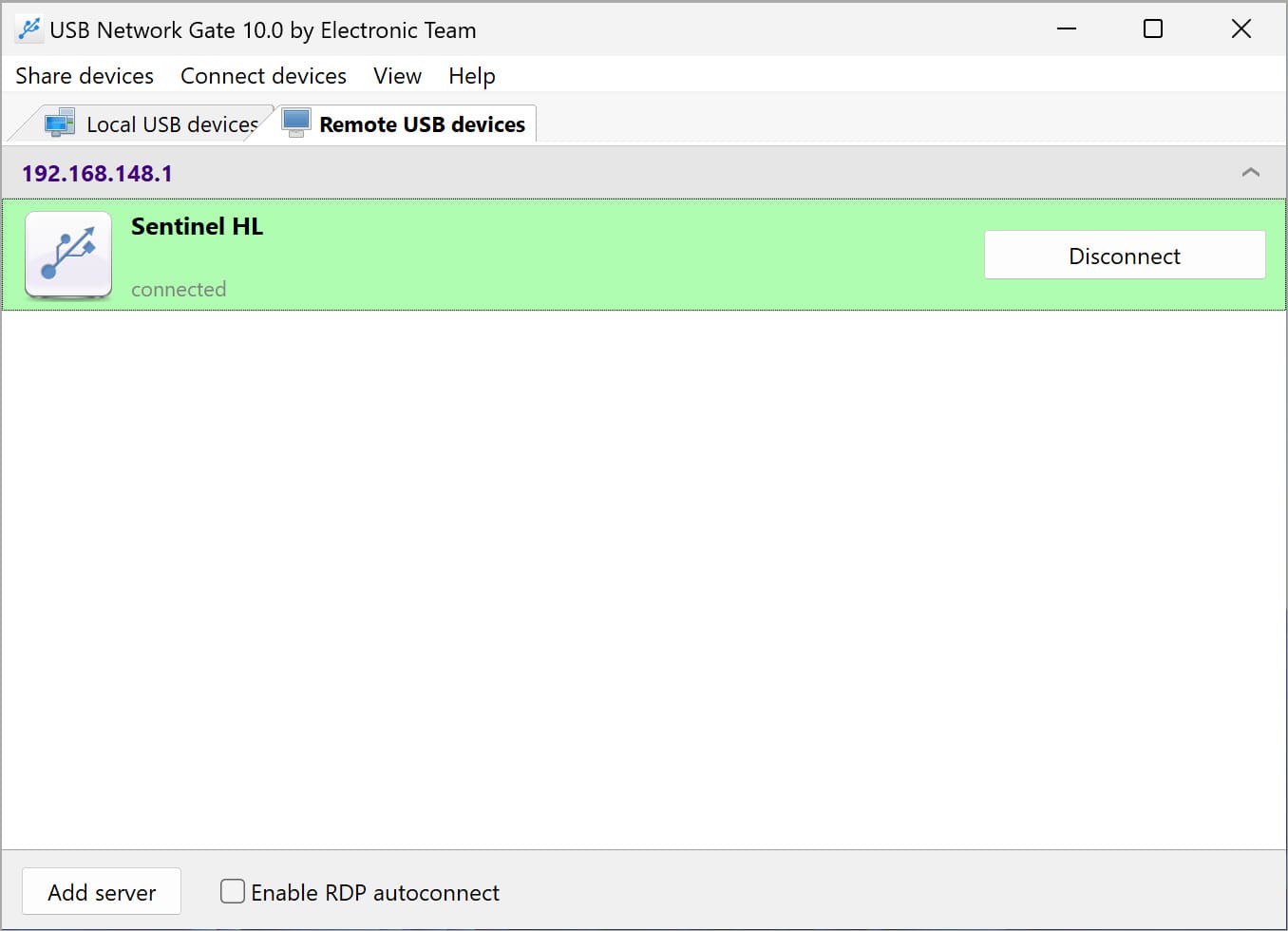
Laten we enkele scenario's doornemen waarin de functies, betrouwbaarheid en gebruiksvriendelijkheid van USB Network Gate een breed scala aan oplossingen bieden voor het delen van toetsenborden en muizen.
Het gebruik van een 3D-muis op een externe computer vormt vaak een probleem voor ontwikkelaars. Een voorbeeld is de beperkte native functionaliteit van de SpaceNavigator 3D-muis die alleen kan inzoomen binnen een RDP-sessie. Met USB Network Gate kun je gemakkelijk één muis op twee computers gebruiken.
USB Network Gate is een effectieve oplossing voor gebruikers die problemen ondervinden met het laten werken van USB over Remote Desktop. De software stelt je in staat om externe USB-apparaten te benaderen door een virtuele kopie van de randapparatuur te maken. Externe bureaubladen kunnen volledige controle uitoefenen over de USB-apparaten. Op deze manier kun je één toetsenbord voor twee computers gebruiken door het door te sturen naar een RDP-sessie en het ook op de lokale machine te gebruiken. Beide machines genieten van de volledige functionaliteit van het gedeelde USB-apparaat.
Een belangrijk voordeel van USB Network Gate ten opzichte van concurrerende software is de cross-compatibiliteit. Ongeacht het besturingssysteem waarvan je deelt of toegang vraagt, het is gemakkelijk toegankelijk voor alle computers die het netwerk delen (of ze nu MAC, Windows, Linux of Android PC zijn!)

Het gemakkelijk beheren van externe apparaten is vooral belangrijk voor degenen die een "thin client" gebruiken (oftewel een computer zonder harde schijf). Dergelijke machines zijn afhankelijk van andere computers (in plaats van servers) om applicaties, geheugenfuncties, gevoelige gegevens, enz. te hosten...
(Opmerking: De serverfunctionaliteit zal sterk variëren.)
Hoewel USB Network Gate een fantastische optie is, zijn er nog steeds veel softwareoplossingen om te proberen wanneer gebruikers een toetsenbord en muis tussen computers willen schakelen (en daarnaast toegang willen tot extra/alternatieve apparaten op afstand.)
Synergy is de populairste keuze in deze industrie, hoewel het momenteel nieuwe terreinen verkent met zijn software. Hoewel het instellen vrij complex kan zijn, werkt Synergy (en Barrier) uitstekend zodra de installatie voltooid is.

Voordelen:
Nadelen:
Voor Windows-gebruikers die geïnteresseerd zijn in betrouwbare deelsoftware en niet bang zijn voor een langduriger installatieproces dan bij USB Network Gate, is Input Director een geweldige optie. Het biedt een verscheidenheid aan handige beveiligingsfuncties, sneltoetsen en bonusfuncties - maar kan frustrerend zijn voor beginners.

Voordelen:
Nadelen:
Mouse Without Borders biedt een uiterst gebruiksvriendelijke installatie en betrouwbare deling van muis en toetsenbord. Eenmaal geïnstalleerd, voer je gewoon de juiste codes in en verbind je automatisch. Helaas is het alleen compatibel met Windows-computers.

Voordelen:
Nadelen:
Remote Desktop is ingebouwd in de meeste Windows 10-machines en maakt het supergemakkelijk om toegang te krijgen tot een externe muis of toetsenbord op een andere pc. Het werkt extreem goed, maar is niet compatibel tussen verschillende platforms. Bovendien kunnen alleen computers met Windows Pro of Windows Enterprise worden benaderd.

Voordelen:
Nadelen:
Hardware zoals KVM-switches was vroeger de voornaamste manier om muis- en toetsenbordtoegang tussen computers te delen (voordat software verscheen en het proces veel gestroomlijnder maakte.)
Switches zoals het HDMI-model van JideTech (of het DisplayPort-model van IOGear) gedragen zich als een eenvoudige A/B-switch. Het wisselen van een toetsenbord/muis tussen computers gebeurt met slechts een druk op de knop.
Het wordt ten zeerste aanbevolen om te onderzoeken welke KVM-switch het beste werkt voor uw situatie, omdat hun functionaliteit, functies en betrouwbaarheid kunnen variëren.

Voordelen:
Nadelen:
Het gebruik van één muis of toetsenbord voor meerdere computers is niet moeilijk en er zijn meerdere softwaretools beschikbaar waaruit u uw favoriete oplossing kunt kiezen.
USB Network Gate is onze keuze in software die twee computers met één toetsenbord kan bedienen. Het is een veilige oplossing die versleuteling gebruikt en gemakkelijk te gebruiken is. Het is een functierijk programma dat u controle geeft over externe USB-poorten, zodat u elk aangesloten apparaat kunt gebruiken alsof u er fysiek aan vastzit.
Uw werkzame leven wordt gemakkelijker, welke USB-software of hardwareoplossing u ook kiest voor het delen van apparaten of het bedienen van twee computers met één toetsenbord. Het op afstand kunnen benaderen van USB-apparaten via het netwerk bevordert de productiviteit en is kosteneffectief.
UNG for Windows
UNG for Mac
UNG for Linux
UNG for Android